継続的にFXのトレードをしていくにあたり、使いこなせるととても便利!というツールを紹介していきます。今回紹介するのは、Dropboxという、オンライン上にファイルを保管するサービスです。
チャート画像を縦横無尽に活用する

Dropboxは非常に高機能なツールで、いろいろなことができます。主軸となるのは、WEB上のユーザーごとに割り当てられた領域に、ファイルやフォルダを保管するスペースを持つことができる機能。この領域と自分のパソコンを同期させて、常時バックアップを取りながら作業をしたり、複数のユーザーと同じフォルダを共有したり、大きなファイルをバックアップ的に保管することができます。
こういった機能はもちろん魅力的なのですが、FXトレーダーの皆さんにぜひ試してもらいたいのは、「カメラアップロード」の機能です。この機能を使うことで、スマホ上でスクリーンショットしたチャートなどの画像を、極めて簡単な手順でバックアップを取り、パソコンでも開くことができ、容易に管理できます。
撮影してアップロードすれば保存完了
ここでは、iPhoneを例にチャート画像を保存する流れを解説していきましょう。
1.Dropboxのアプリをインストール、ユーザー登録をする
まずはお使いのiPhone、iPadに、Dropboxのアプリをインストールし、その流れでユーザー登録をします。ここで登録した情報で、パソコンなど他の端末でもログインすることになるので、大切に保管してください。
ホーム画面のApp Storeを選択。

「Dropbox」などと検索する。

表示されたDropboxのアプリをインストール。

同じ流れでユーザー登録に進めます。
2.スマホアプリ上でカメラアップロードをオンにする



Dropboxアプリを起動し、[最近]を選択→設定のアイコン→[カメラアップロード]→カメラアップロードをオンにします。
3.スマホで保存したいチャートを表示し、スクリーンショット

スクリーンショットは、iPhoneの場合、中央下段の丸いボタンと、本体左上の四角いボタンを同時押しです。
4.Dropboxのアプリを起動

Dropboxのアプリを起動すると、自動的にアップロードが行われます。
5.パソコンでDropboxにアクセスし、カメラアップロードフォルダを確認

カメラアップロードフォルダが自動的に生成され、その中に先ほど撮影した画像がコピーされていれば成功です。
こちらの画像を使って、ブログを書く、取引データを整理するなど、FX活動にお役立てください。
なお、パソコン側の画像を消しても、スマホ本体内の画像は消えません。また、スマホ本体内の写真フォルダから画像を消しても、パソコン側の画像は消えません。
パソコン側にDropboxのアプリをインストールすると、普段パソコンを使うのと同じ感覚で、画像を管理できます。
パソコンからDropboxを使い始める場合は、https://www.dropbox.com/にアクセスしてください。
(FX攻略.com WEB編集長 鹿内武蔵)

「これからFXを始めよう」と思ったとき、意外と悩んでしまうのがFX会社、取引口座選びではないでしょうか? でも大丈夫。ご安心ください。先輩トレーダー達も最初は初心者。みんなが同じ悩みを通ってきているんです。
10年以上にわたってFX月刊誌を出版してきた老舗FXメディア「FX攻略.com」編集部が、FX用語を知らない人でもわかるようにFX会社、取引口座のポイントを解説しました!
取り上げているFX会社は、金融商品取引業の登録をしている国内FX業者です。口座開設は基本的に無料ですので、まずは気になったところで2〜3つ口座開設してみて、実際に比べてみてはいかがでしょうか。
\FX会社によって違うところをチェック/
| スプレッド | FX取引における取引コスト。狭いほうが望ましい。 |
|---|---|
| 約定力 | 狙った価格で注文が通りやすいかどうか。 |
| スワップポイント | 高水準かどうか。高金利通貨の取り扱いの数。 |
| 取引単位 | 少額取引ができるかどうか。運用資金が少ないなら要チェック。 |
| 取引ツール | 提供されるPC・スマホ取引ツールの使いやすさ。MT4ができるかどうか。オリジナルの分析ツールの有無。 |
| シストレ・自動売買 | 裁量取引とは別に自動売買のサービスがあるかどうか。 |
| サポート体制 | サポート内容や対応可能時間の違いをチェック。 |
| 教育コンテンツ | 配信されるマーケット情報や投資家向けコンテンツの有無。 |
| キャンペーン | 新規口座開設時や口座利用者向け各種キャンペーンの内容。 |
![FX攻略.com[公式]FX初心者入門と為替情報が満載!](https://fx-koryaku.com/wp-content/uploads/2021/02/logo-white-big-1.png)



 \新刊/『岡ちゃんマン流FXトレードのすすめ』 Kindleストアで好評発売中!!
\新刊/『岡ちゃんマン流FXトレードのすすめ』 Kindleストアで好評発売中!!

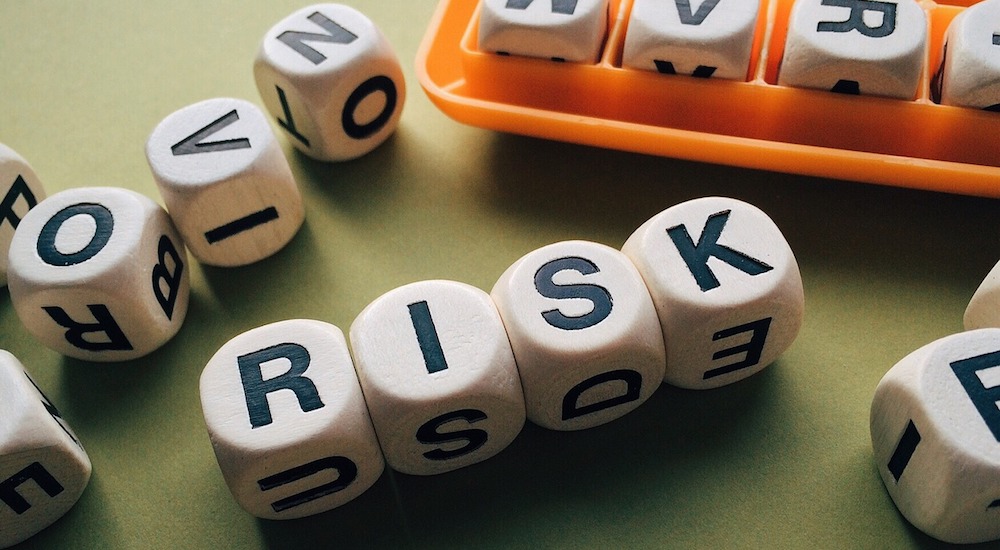



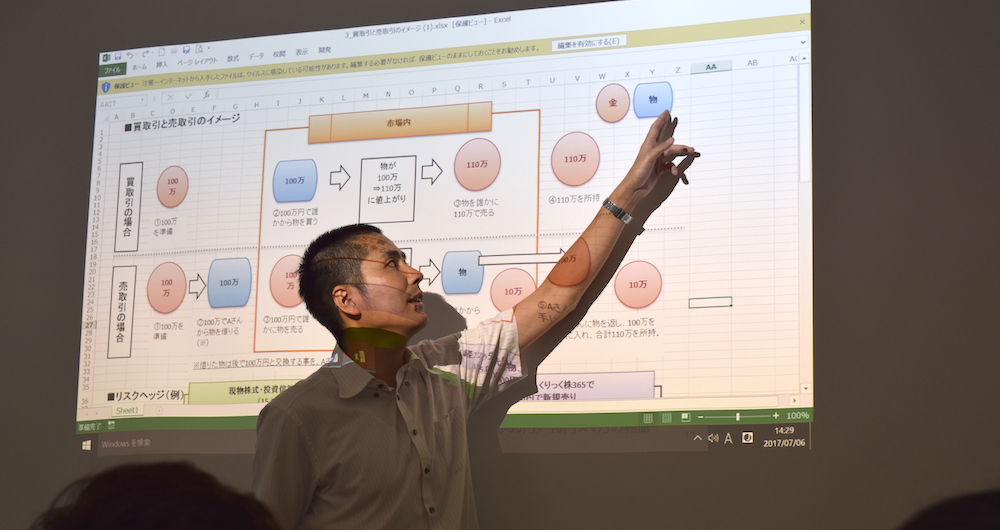
 \世界一やさしい自動売買シストレ作成ソフト/
\世界一やさしい自動売買シストレ作成ソフト/ \新刊/岡ちゃんマン流FXトレードのすすめ
\新刊/岡ちゃんマン流FXトレードのすすめ